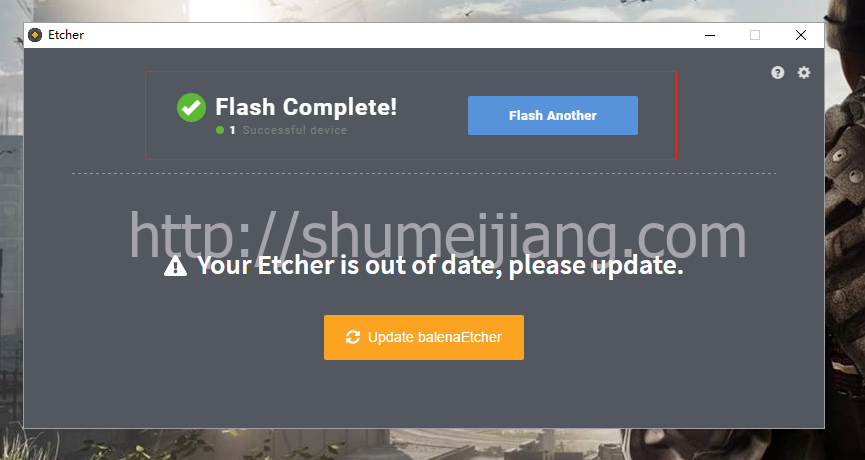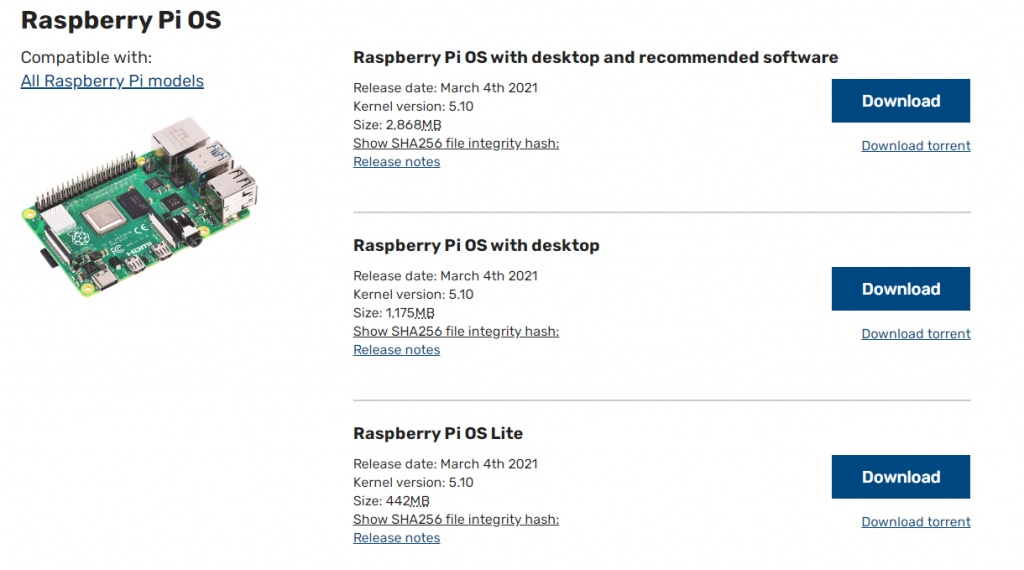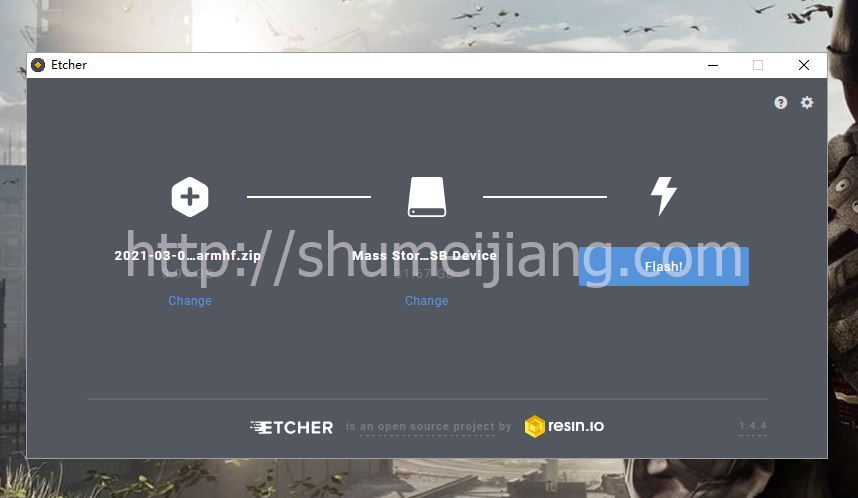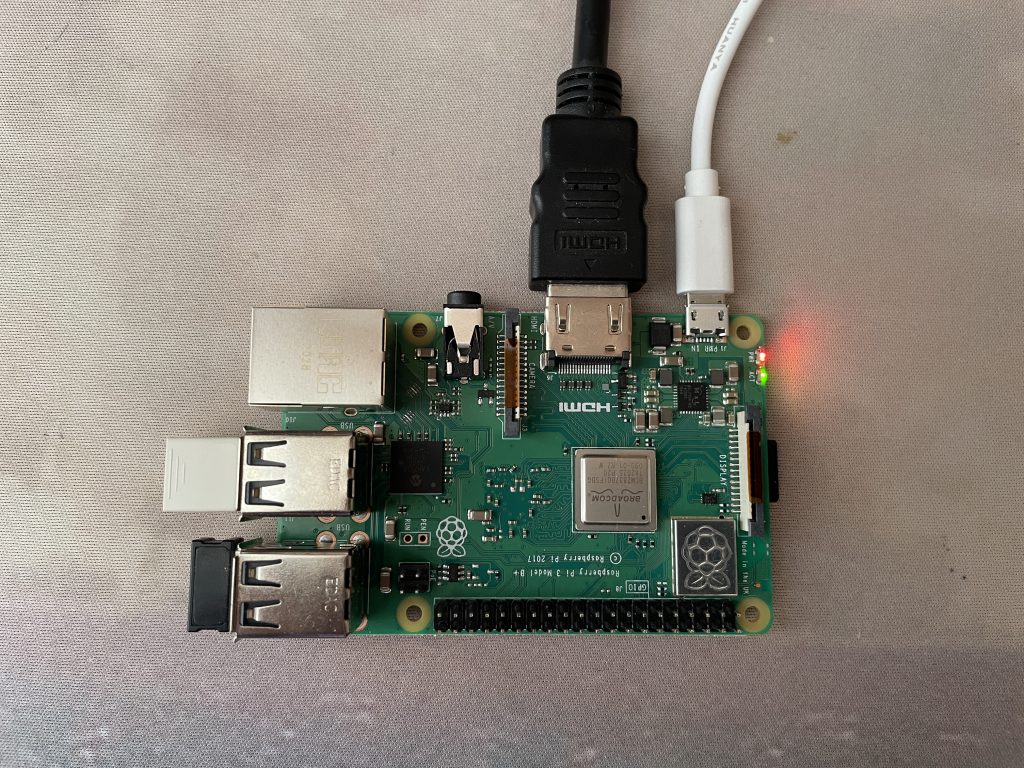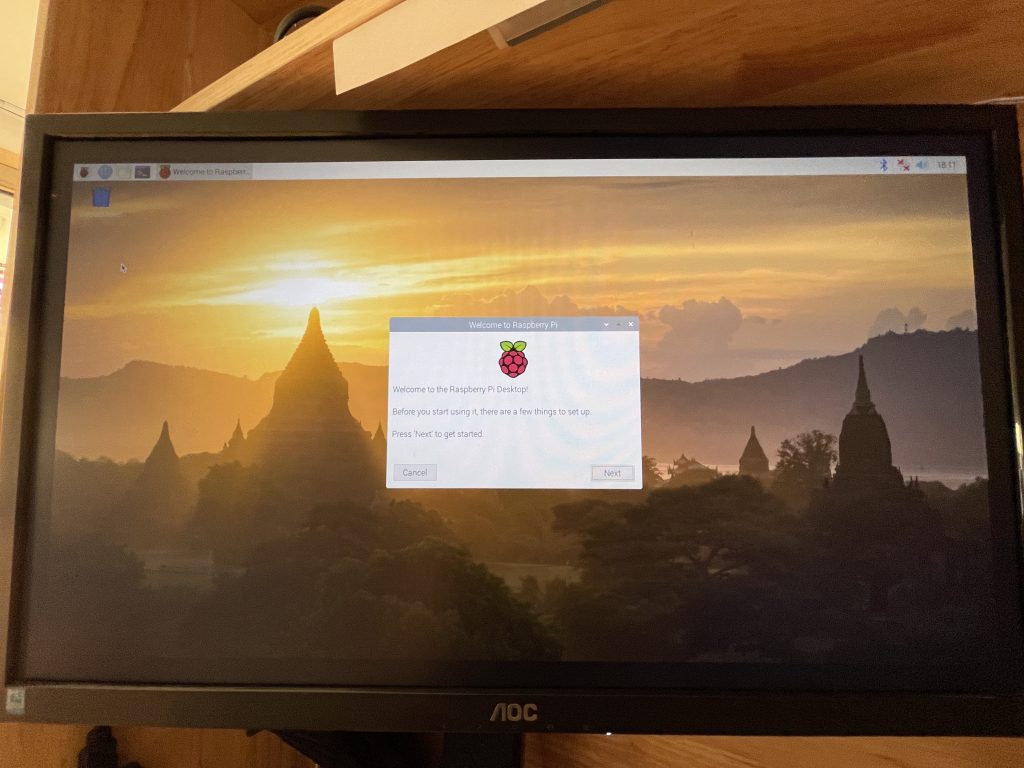由于最近实验需要,又入手一个树莓派3B+;因此今天开始记录一下烧录系统过程以及所用的资源。
系统镜像我们采用的官网提供的资源,其中见下图可见有三个选择模式:
- Raspberry Pi OS with desktop and recommended software 版本就是系统自带桌面以及推荐的软件;由于自带软件因此对于后续使用会有帮助,缺点就是系统会比较大,如图可见有将近3G,如果TF卡容量较小则不适合。
- Raspberry Pi OS with desktop 版本就是系统自带桌面但是不带推荐的软件,如果后续有用到的软件需要自己手工安装;有点在于系统比较精简,大小在1G多。
- Raspberry Pi OS Lite 版本是轻量版,不带桌面以及推荐软件,比较适合喜欢命令行操作的行家,对桌面操作不是很友好,好处就是体积小不到1G。
- 此处我们采用的是中间自带桌面版本,点击Download直接下载即可。
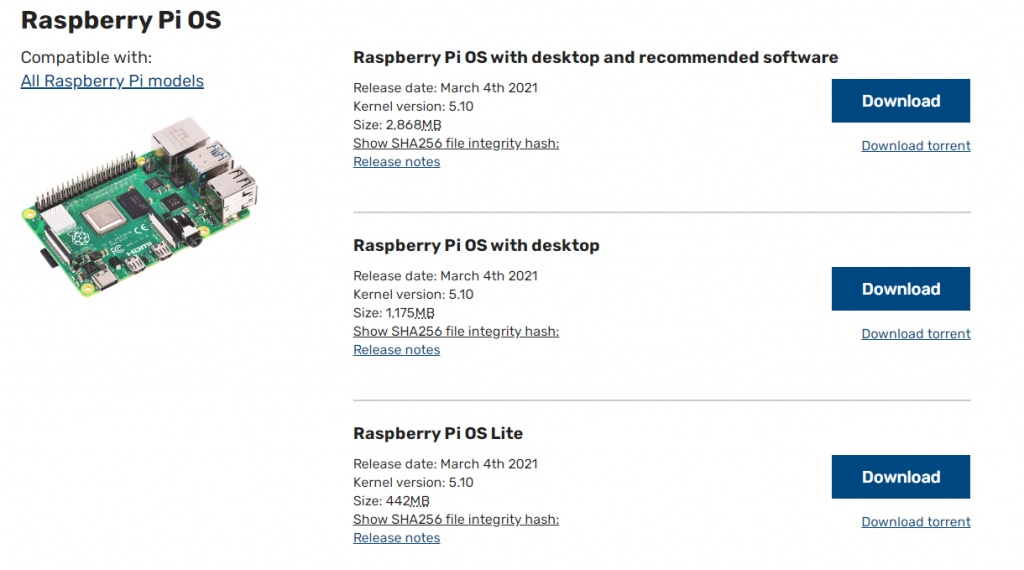 系统列表
系统列表烧录工具此处采用的是Etcher,网上有很多下载资源,可直接某度搜索。
接下来是将TF插入读卡器,然后将读卡器连接电脑。点击Etcher然后选择已下载的系统镜像,然后可见下图,第一个选项是选择的系统镜像,中间是连接的要烧录的TF卡,此处我们用的是一张32G的卡,然后点击Flash开始烧录。
当出现提示Flash complete!表示烧录成功。见下图:(忽略下面的更新提示 我用的版本比较旧)
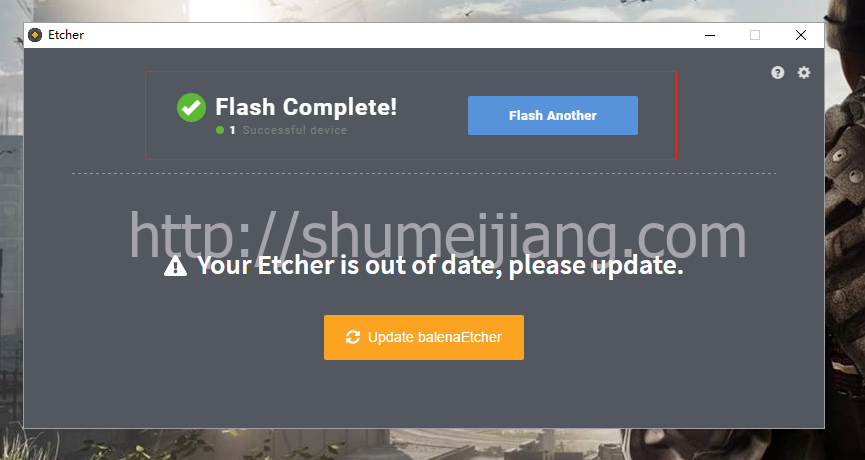 烧录成功
烧录成功接下来将烧录好的TF卡插入树莓派中,然后接上电源,连接上鼠标和键盘;
显示器显示一些启动信息后可见如下界面,表示系统烧录成功;
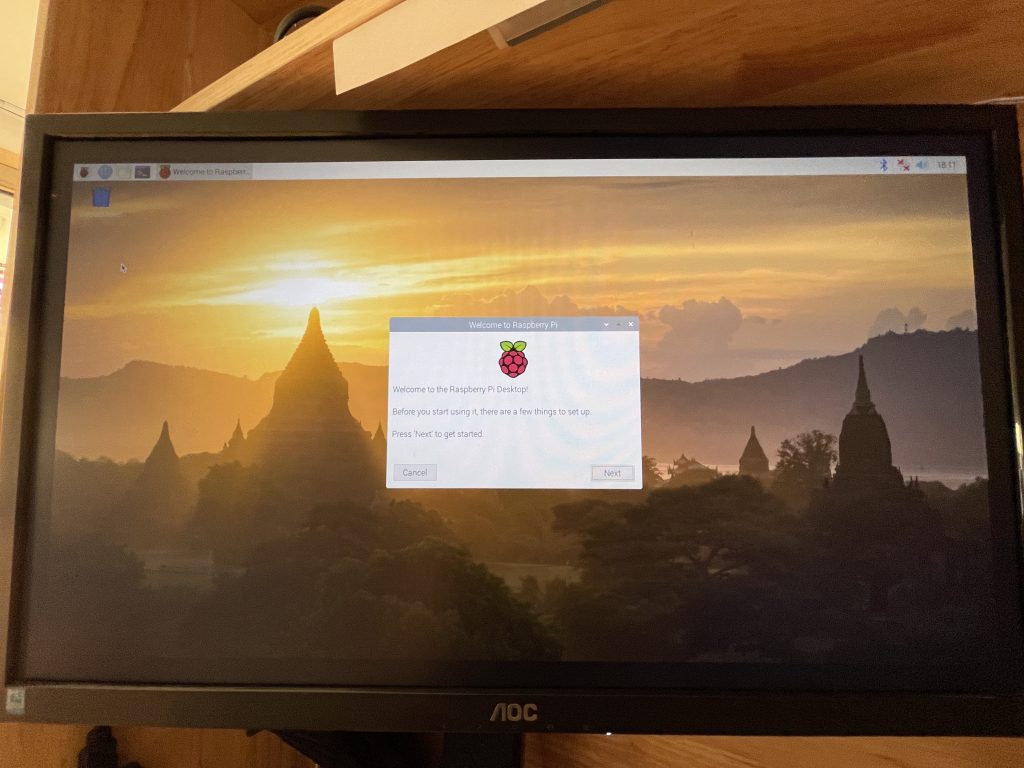 烧录成功
烧录成功后续将开始切换清华源以及设置静态IP等操作。